บทความนี้แสดงวิธีการ เพิ่มข้อความแสดงแทนใน Excel เป็นรูปภาพ แผนภูมิ วัตถุ และ PivotTable ข้อความแสดงแทนย่อมาจาก ข้อความแสดงแทน . ข้อความแสดงแทนช่วยให้ผู้ที่มีความบกพร่องทางการเห็นเข้าใจรูปภาพและเนื้อหากราฟิกอื่นๆ เมื่อผู้ใช้ใช้โปรแกรมอ่านหน้าจอและเจอรูปภาพที่มีข้อความแสดงแทน เขาจะได้ยินข้อความแสดงแทน ซึ่งจะช่วยให้เขาเข้าใจว่ารูปภาพนั้นอธิบายอะไร
เราจะอธิบาย วิธีเพิ่ม Alt Text ใน Excel สำหรับรูปภาพ แผนภูมิ วัตถุ และ PivotTable
วิธีเพิ่ม Alt Text ให้กับรูปภาพใน Excel
ในการเพิ่มข้อความแสดงแทนลงในรูปภาพใน Excel ให้ทำตามคำแนะนำต่อไปนี้:
ปลั๊กอินขัดข้อง Chrome

- เปิด Microsoft Excel
- แทรกรูปภาพที่คุณต้องการเพิ่มข้อความแสดงแทน สำหรับสิ่งนี้ ไปที่ “ แทรก > รูปภาพ ”
- เมื่อคุณแทรกรูปภาพแล้ว ให้คลิกขวาที่รูปภาพแล้วเลือก รูปแบบรูปภาพ .
- บานหน้าต่างรูปแบบรูปภาพจะเปิดขึ้นทางด้านขวา ภายใต้นั้นให้คลิกที่ ขนาดและคุณสมบัติ ไอคอน. คุณสามารถอ่านชื่อไอคอนได้โดยเลื่อนเคอร์เซอร์ของเมาส์ไปไว้เหนือไอคอน
- ตอนนี้คลิกที่ข้อความแสดงแทนเพื่อขยาย เขียน ชื่อ และ คำอธิบาย .
- เมื่อคุณทำเสร็จแล้ว ให้ปิดบานหน้าต่าง จัดรูปแบบรูปภาพ แล้วบันทึกไฟล์ Excel ของคุณ
วิธีเพิ่มข้อความแสดงแทนในแผนภูมิใน Excel
ใน Microsoft Excel คุณสามารถสร้างแผนภูมิประเภทต่างๆ เพื่อแสดงข้อมูลของคุณแบบกราฟิกได้ บางส่วนของแผนภูมิเหล่านี้รวมถึง กราฟแท่ง , แผนภูมิวงกลม ฯลฯ คุณยังสามารถเพิ่มข้อความแสดงแทนในแผนภูมิเหล่านี้ใน Excel โดยทำตามขั้นตอนด้านล่าง:
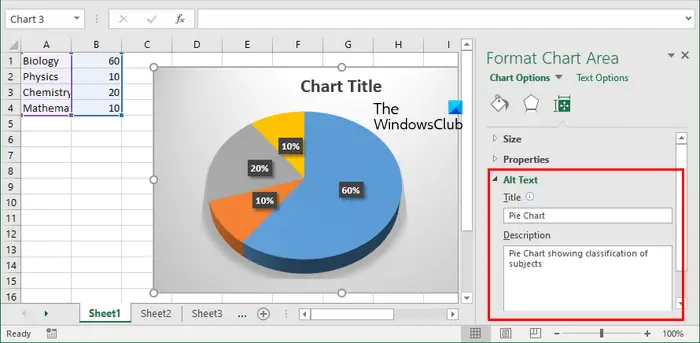
- เลือกแผนภูมิของคุณ คุณจะเห็นเส้นขอบของแผนภูมิ
- นำเคอร์เซอร์ของเมาส์ไปที่ขอบของแผนภูมิแล้วคลิกขวาที่นั่น
- เลือก จัดรูปแบบพื้นที่แผนภูมิ ในเมนูบริบทคลิกขวา
- บานหน้าต่างจัดรูปแบบพื้นที่แผนภูมิจะเปิดขึ้นทางด้านขวา คลิกที่ ขนาดและคุณสมบัติ ไอคอน.
- ขยายส่วนข้อความแสดงแทนและกรอกข้อมูลใน ชื่อ และ คำอธิบาย เขตข้อมูล
- บันทึกไฟล์ Excel ของคุณ
วิธีเพิ่ม Alt Text ให้กับวัตถุใน Excel
ใน Excel คุณยังสามารถแทรกไฟล์วัตถุประเภทต่างๆ เช่น เอกสาร Word เอกสาร PowerPoint ไฟล์ PDF ฯลฯ หากคุณต้องการเพิ่มข้อความแสดงแทนไปยังไฟล์เหล่านี้ใน Excel คุณสามารถทำได้
ความแตกต่างระหว่างสปายแวร์และไวรัส
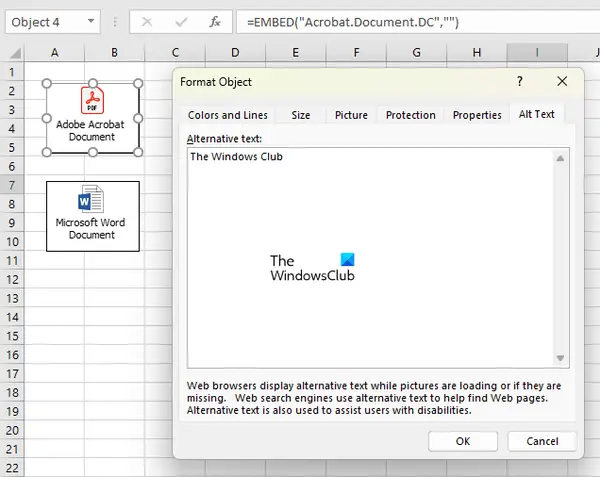
คำแนะนำต่อไปนี้จะแนะนำคุณในเรื่องนี้:
- คลิกขวาที่วัตถุที่คุณต้องการเพิ่มข้อความแสดงแทน
- เลือก จัดรูปแบบวัตถุ .
- หน้าต่าง Format Object จะปรากฏใน Excel ตอนนี้ไปที่ ข้อความแสดงแทน แท็บ
- เขียนข้อความแสดงแทนในช่องที่กำหนดแล้วคลิกตกลง
- บันทึกไฟล์ Excel ของคุณ
วิธีเพิ่มข้อความแสดงแทนใน PivotTable ใน Excel
ใน Excel คุณยังสามารถ สร้าง PivotTable . PivotTable เป็นวิธีการโต้ตอบที่คุณสามารถสรุปข้อมูลจำนวนมากได้อย่างรวดเร็ว หากคุณต้องการเพิ่มข้อความแสดงแทนลงใน PivotTable ใน Excel ให้ทำตามคำแนะนำต่อไปนี้:
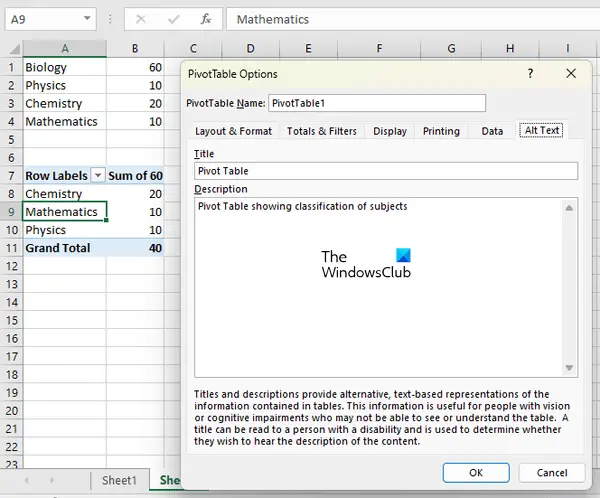
- คลิกขวาที่ใดก็ได้บน PivotTable ของคุณ
- เลือก ตัวเลือก PivotTable จากเมนูบริบทคลิกขวา
- ในหน้าต่างตัวเลือก PivotTable ให้ไปที่ ข้อความแสดงแทน แท็บ
- เขียน ชื่อ และ คำอธิบาย สำหรับ PivotTable ของคุณ แล้วคลิก ตกลง
- บันทึกไฟล์ Excel ของคุณ
แค่นั้นแหละ. ฉันหวังว่านี่จะช่วยได้.
เครื่องพิมพ์ที่ติดตั้งบนคอมพิวเตอร์เครื่องนี้
เหตุใดข้อความแสดงแทนของฉันจึงไม่แสดงใน Excel
ข้อความแสดงแทนที่ถูกเพิ่มลงในรูปภาพ วัตถุ ฯลฯ จะไม่แสดงเหนือสิ่งเหล่านั้น ข้อความแสดงแทนคือการเพิ่มข้อมูลเพิ่มเติมให้กับรูปภาพ วัตถุ ฯลฯ เพื่อให้บุคคลที่มีความบกพร่องทางการเห็นสามารถเข้าใจสิ่งที่รูปภาพแสดง ถ้าไม่ได้ใส่ Alt Text ก็จะรู้แค่ว่ามีรูปภาพหรือวัตถุแทรกอยู่ใน Excel
อ่าน : วิธีสร้างแผนภูมิเรียกใช้ใน Excel .





![วิดีโอนี้ไม่พร้อมใช้งานบน YouTube [แก้ไข]](https://prankmike.com/img/youtube/B7/this-video-is-not-available-on-youtube-fix-1.png)









